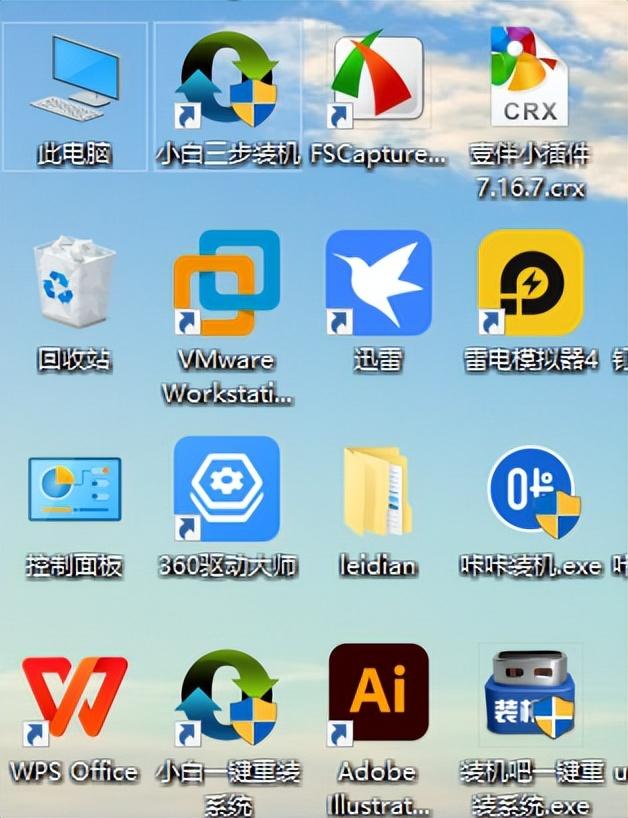你的iPhone或iPad是否突然白屏死机?试试以下5种修复方法。
iPhone出现白屏的原因有很多,最常见的原因如下:
电池耗尽:如果你的iPhone没电了,它可能会卡在白屏上。软件更新失败:当您尝试更新iPhone的iOS系统,但由于网络不稳定或电池电量不足导致更新失败时,你可能会遇到白屏。 越狱失败:如果你正在尝试越狱iOS设备,但越狱过程因为一些未知原因中断,白屏情况更为常见。硬件问题:另一个常见的白屏原因是iPhone的某些硬件出现故障或被损坏,从而导致设备卡在白屏上无法开机。无论iPhone白屏死机的原因是什么,请尝试以下步骤来修复它。
方法一、三指点击有时,你的iPhone可能不是白屏死机,只是你不小心打开了屏幕放大功能。如果是这样,你可以尝试缩小屏幕从而正常使用设备。
要使放大倍率恢复正常,请将三个手指并拢,然后双击屏幕将设备恢复到正常视图。你可以进入设置 > 辅助电脑功能 > 缩放点击关闭放大。
方法二、强制重启iPhone通常,修复任何iPhone问题的最佳方法是重新启动iPhone。如果你的iPhone白屏无法响应点击,你可以尝试强制重启。
对于iPhone 6及更旧型号:同时按下主页键和电源键,直到看到苹果标志。对于iPhone 7和7 Plus:同时按下电源按钮和音量降低按钮,当你在屏幕上看到苹果标志时松开按钮。对于iPhone 8及更新机型:快速按下并松开音量增大按钮,然后快速按下并松开音量减小按钮。最后,按住侧边按钮直到屏幕上出现苹果标志。如果硬强制重启不起作用,那么还有另一种按钮组合可以帮助修复iPhone白屏死机问题:
同时按住主页按钮、音量增大按钮和电源(睡眠/唤醒)按钮。 请一直按住直到屏幕关闭。继续按住这些按钮,直到出现苹果标志。 当苹果标志出现时,您可以松开按钮,让iPhone像往常一样启动。显然,这种方法仅适用带主页按钮的 iPhone 机型。
方法四、尝试恢复模式并从备份中恢复如果以上方法都不起作用,您可以尝试将iPhone置于恢复模式。恢复模式将让您重新安装 iOS并将备份数据恢复到设备。
打开iTunes并通过USB数据线将你的iPhone连接到电脑。然后,你需要将iPhone置于恢复模式。不同设备的步骤略有不同。(您可以参考强制重启的步骤。)将iPhone置于恢复模式后,iTunes将检测您的电脑iPhone处于恢复模式。你可以单击恢复按钮将iPhone恢复到出厂设置。如果恢复模式也不起作用,建议你试试三方工具,例如丰科iOS系统修复工具。这款软件可以轻松修复各种iOS系统相关问题,包括iPhone白屏死机、黑屏、不停重启、卡在恢复模式、更新失败、无法开机等等。它的操作非常简单,不需要任何专业知识,自己在家就可以修复iPhone白屏死机问题。
以上就是5种修复iPhone白屏死机的方法。如果你尝试了所有方法但是问题仍然存在,则可能是硬件问题导致的白屏。对于硬件损坏问题,如果你的设备仍在保修期内,你可以去附件的苹果商店进行免费维修。
电脑 电脑